فبا: كيفية مسح تنسيق الخلية
يمكنك استخدام الطرق التالية لمسح تنسيق الخلايا في Excel باستخدام VBA:
الطريقة الأولى: مسح التنسيق من خلايا معينة
SubClearFormattingRange () Range("A2:A11").ClearFormats End Sub
سيقوم هذا الماكرو المحدد بمسح تنسيق كافة الخلايا في النطاق A2:A11 في الورقة النشطة حاليًا.
الطريقة الثانية: مسح التنسيق من كافة الخلايا الموجودة على الورقة
Sub ClearFormattingAll() Cells.ClearFormats End Sub
سيقوم هذا الماكرو المحدد بمسح تنسيق كافة الخلايا الموجودة على الورقة النشطة حاليًا.
يوضح المثال التالي كيفية استخدام كل أسلوب عمليًا مع الورقة التالية في Excel:
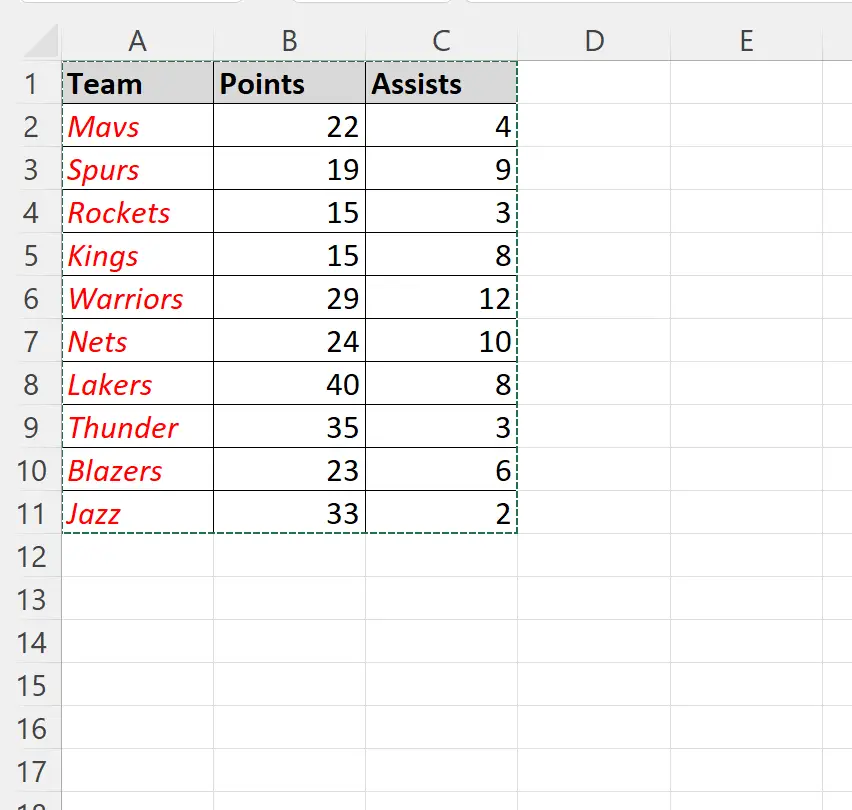
مثال 1: استخدم VBA لمسح التنسيق من خلايا معينة
لنفترض أننا نريد مسح تنسيق كافة الخلايا في النطاق A2:A11 .
يمكننا إنشاء الماكرو التالي للقيام بذلك:
SubClearFormattingRange () Range("A2:A11").ClearFormats End Sub
بمجرد تنفيذ هذا الماكرو، سيتم مسح تنسيق كافة الخلايا الموجودة في النطاق A2:A11 :
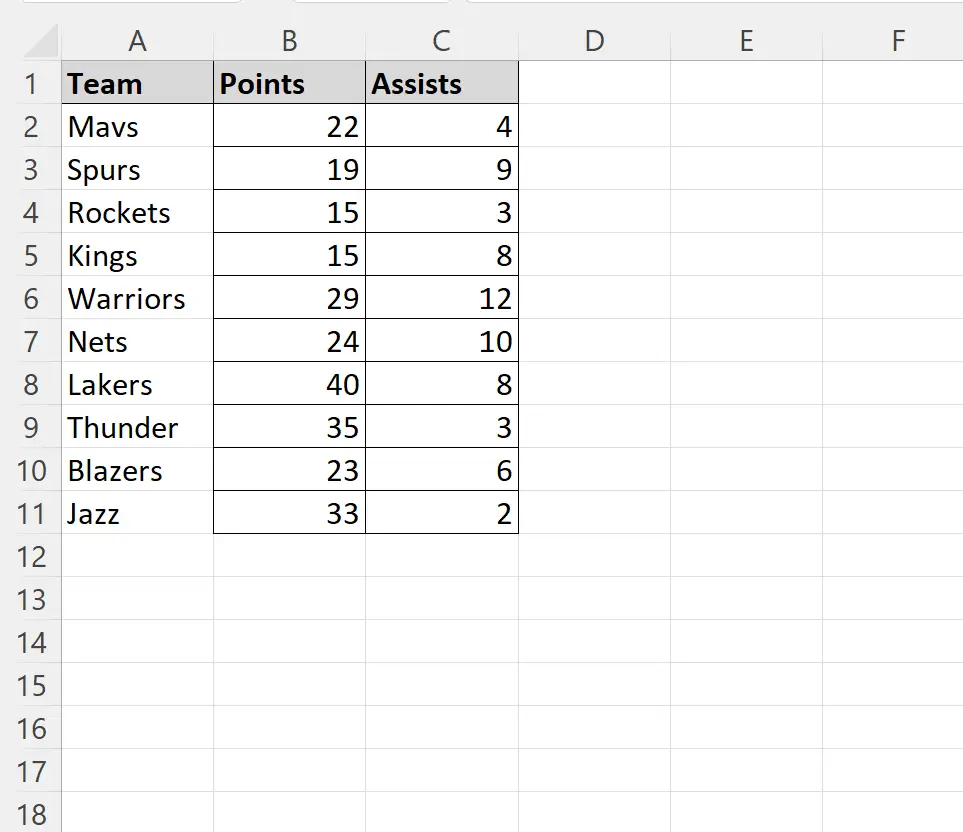
لاحظ أنه تمت إزالة الخط المائل ولون الخط الأحمر والحدود من الخلايا الموجودة في النطاق A2:A11 .
احتفظت كافة الخلايا الأخرى الموجودة على الورقة بتنسيقها.
المثال 2: استخدم VBA لمسح التنسيق من كافة الخلايا الموجودة في الورقة
لنفترض أننا نريد مسح تنسيق كافة الخلايا الموجودة على الورقة.
يمكننا إنشاء الماكرو التالي للقيام بذلك:
Sub ClearFormattingAll() Cells.ClearFormats End Sub
بمجرد تنفيذ هذا الماكرو، سيتم مسح تنسيق كافة الخلايا في الورقة بأكملها:
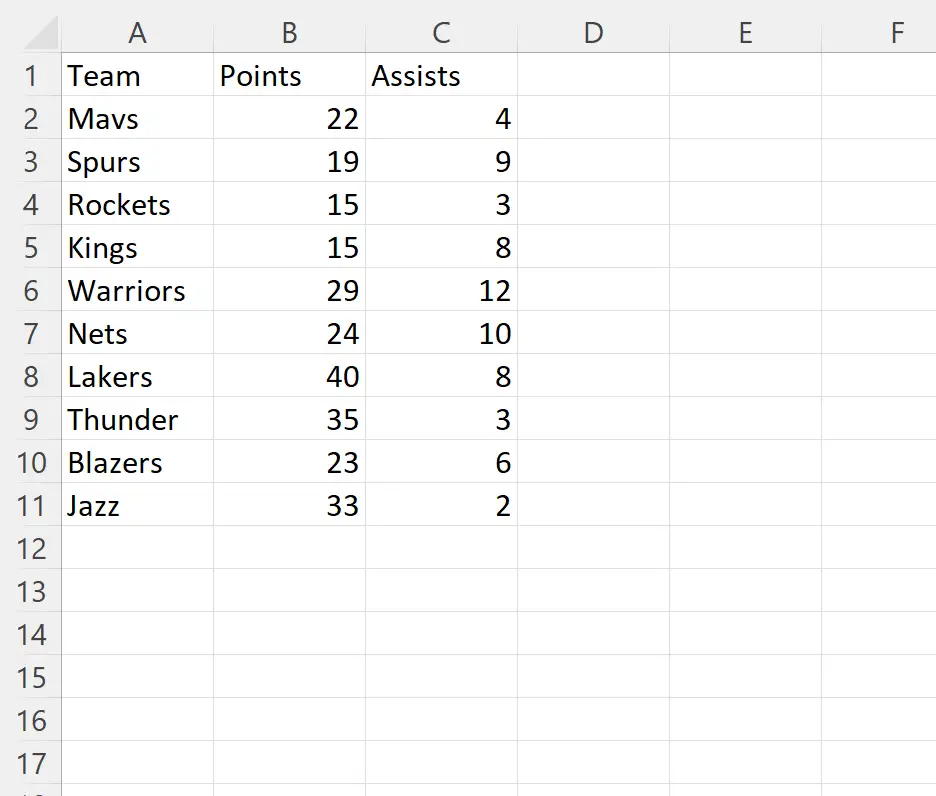
لاحظ أنه تمت إزالة التنسيق من كافة الخلايا الموجودة في الورقة بأكملها.
ملاحظة : يمكنك العثور على الوثائق الكاملة لأسلوب ClearFormats في VBA هنا .
مصادر إضافية
تشرح البرامج التعليمية التالية كيفية تنفيذ المهام الشائعة الأخرى في VBA:
VBA: كيفية مسح المحتوى إذا كانت الخلية تحتوي على قيمة محددة
VBA: كيفية حذف الصفوف بناءً على قيمة الخلية
فبا: كيفية مسح عوامل التصفية في إكسيل